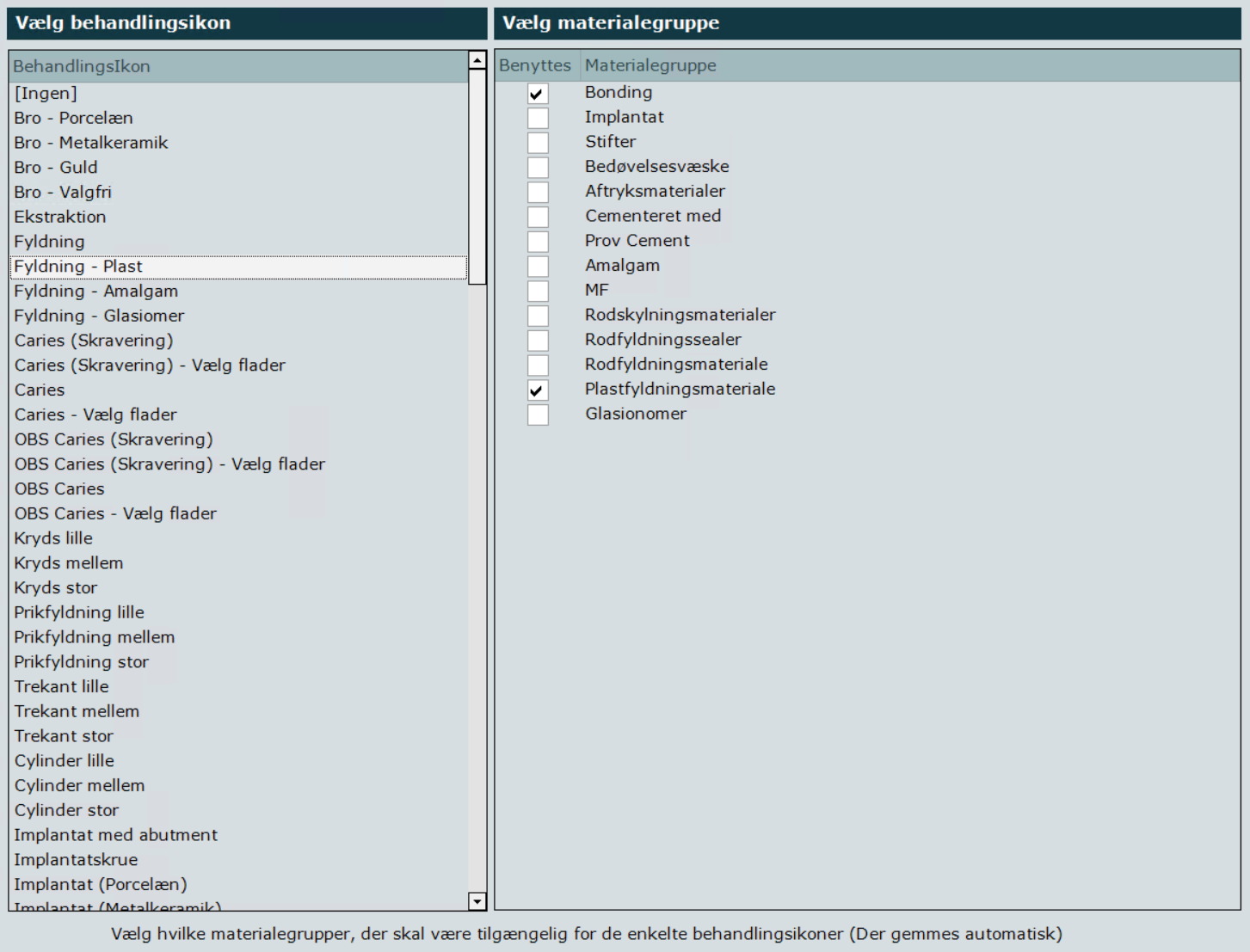Sådan bruges materialer
Materialer anvendes på den måde, at de knyttes til behandlingsikoner (se eksempel i afsnittet Ikonbeskrivelser).
Det betyder, at når der foretages en behandling/ydelse, så er der mulighed for at registrere en af de materialer og farver/mængder, som er tilknyttet behandlingsikonet.
For at materialerne og farverne/mængderne kan vælges, når behandlingen foretages, er det nødvendigt, at de bliver oprettet og struktureret.
Bemærk, at EG Healthcare tilbyder et standardkartotek - hertil kan klinikkens egne materialer og farver/mængder oprettes.
Materialer og farver/mængder tilpasses i materialekartoteket, som åbnes under Indstillinger > Journal > Materialer.
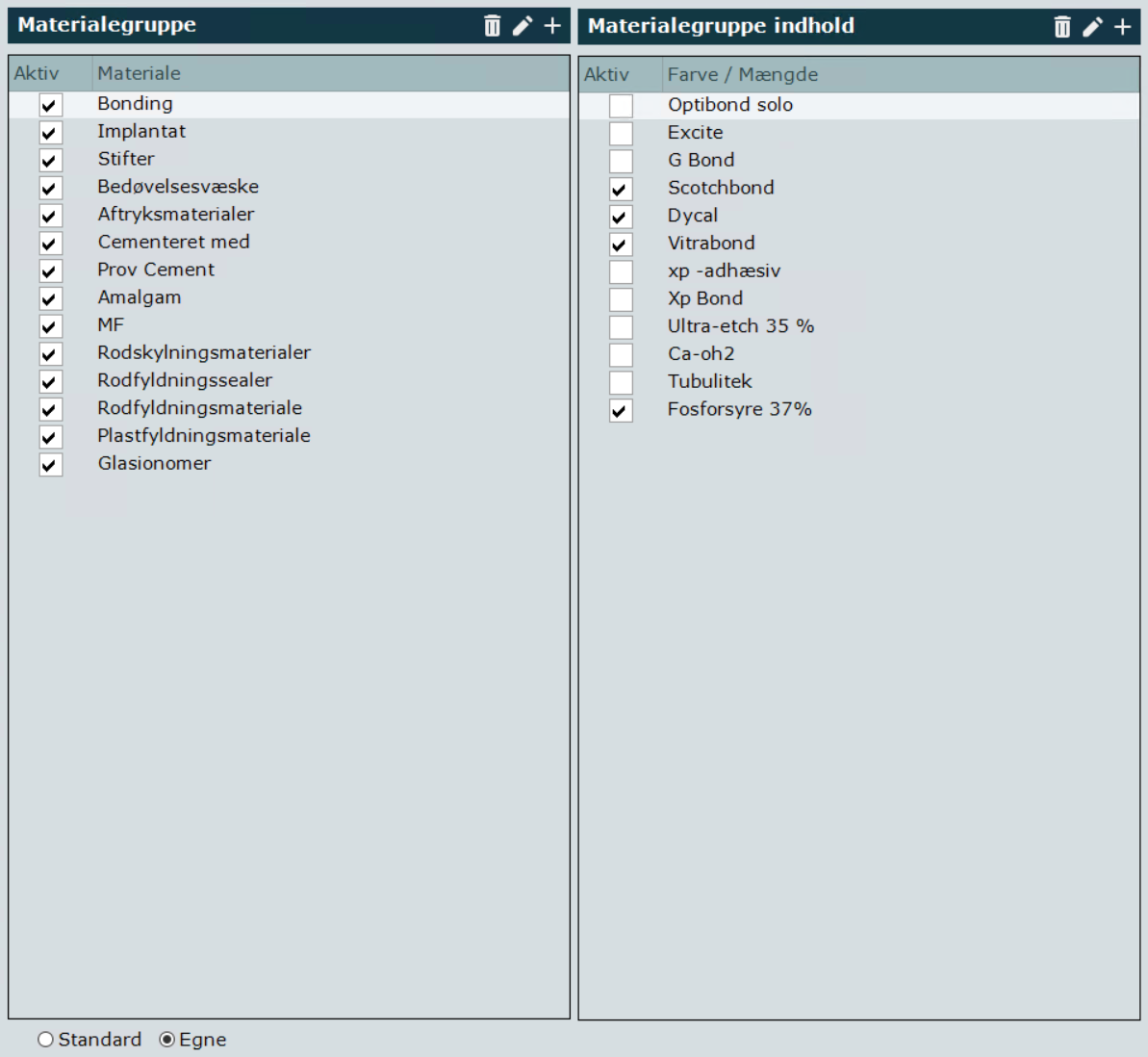
Opret/ret/slet materialegruppe
Materialegrupper oprettes/rettes/slettes under Indstillinger > Journal > Materialer.
Sådan oprettes materialegrupper:
1.Klik på knappen ![]() ud for 'Materialegruppe'.
ud for 'Materialegruppe'.
2.Angiv materiale-tekst som er titel på materialegruppen.
3.Hvis relevant, angiv materiale-producent og materiale-varenummer (ikke påkrævet).
4.Hvis relevant, angiv om materialet er et bunddækningsmateriale, bonding eller fyldningsmateriale (ikke påkrævet).
5.Angiv sortering - dette indikerer rækkefølgen af materialegrupperne. Hvis sorteringen er sat til at være den første, vil materialegruppen blive vist som den første. Bemærk, at hvis flere materialegrupper har samme sortering, sorteres de alfabetisk.
6.Sæt flueben ved aktiv, hvis der skal være mulighed for at vælge materialegruppen ved behandling.
7.Afslut med <Gem>.
Ret materialegruppe med knappen ![]() . Bemærk! Hvis materialegruppen er i brug, er det ikke muligt at rette denne. Opret evt. en ny og deaktiver den aktuelle materialegruppe ved at fjerne fluebenet ved 'Aktiv'.
. Bemærk! Hvis materialegruppen er i brug, er det ikke muligt at rette denne. Opret evt. en ny og deaktiver den aktuelle materialegruppe ved at fjerne fluebenet ved 'Aktiv'.
Slet materialegruppe med knappen ![]() . Bemærk! Hvis materialegruppen er i brug, er det ikke muligt at slette denne. Der vises en fejlbesked.
. Bemærk! Hvis materialegruppen er i brug, er det ikke muligt at slette denne. Der vises en fejlbesked.
Opret/ret/slet materialegruppe-indhold (farve/mængde)
Når en materialegruppe er oprettet, kan gruppens indhold (farve/mængde) tilføjes gruppen.
Farve/mængde oprettes/rettes/slettes ligeledes under Indstillinger > Journal > Materialer.
Sådan oprettes farve/mængde:
1.Marker den materialegruppe, hvortil farve/mængde skal tilføjes og klik på knappen ![]() ud for 'Materialegruppe-indhold'.
ud for 'Materialegruppe-indhold'.
2.Angiv en tekst som er titel på farven/mængden.
3.Angiv sortering - dette indikerer rækkefølgen af farver/mængder. Hvis sorteringen er sat til at være den første, vil farven/mængden blive vist som den første. Bemærk, at hvis flere farven/mængden har samme sortering, sorteres de alfabetisk.
4.Sæt flueben ved aktiv, hvis der skal være mulighed for at vælge farven/mængden ved behandling.
5.Afslut med <Gem>.
Ret farve/mængde med knappen ![]() . Bemærk! Hvis farven/mængden er i brug, er det ikke muligt at rette denne. Opret evt. en ny og deaktiver den aktuelle farve/mængde ved at fjerne fluebenet ved 'Aktiv'.
. Bemærk! Hvis farven/mængden er i brug, er det ikke muligt at rette denne. Opret evt. en ny og deaktiver den aktuelle farve/mængde ved at fjerne fluebenet ved 'Aktiv'.
Slet farve/mængde med knappen ![]() . Bemærk! Hvis farven/mængden er i brug, er det ikke muligt at slette denne. Der vises en fejlbesked.
. Bemærk! Hvis farven/mængden er i brug, er det ikke muligt at slette denne. Der vises en fejlbesked.
Knyt materialegrupper til behandlingsikoner
Når materialegrupperne og materialegruppe-indholdet er oprettet, kan de knyttes til behandlingsikonerne. Dette gøres under Indstillinger > Journal > Materialevalg, hvor behandlingsikonerne fremgår med navne.
Sådan sammenkædes materialegrupper med ikoner:
1.I listen 'Vælg behandlingsikon': Marker det relevante ikon i listen.
2.I listen 'Vælg materialegruppe': Sæt flueben ved den/de materialegrupper, som skal være tilgængelig for det valgte ikon. Der gemmes automatisk.
3.De valgte materialegrupper kan nu vælges, når der foretages en behandling/ydelse, som aktiverer behandlingsikonet.
På skærmbilledet nedenfor ses de materialegrupper, som er knyttet til behandlingsikonet 'Fyldning - plast'.